
如何使用Node.js搭建一个简单的博客阅读器
简介:
随着互联网的快速发展,博客已经成为人们记录生活、分享知识的重要方式之一。想要构建一个简单的博客阅读器,我们可以使用Node.js和一些开源技术来实现这一目标。本文将介绍如何使用Node.js搭建一个简单的博客阅读器,并提供具体的代码示例。
步骤一:安装Node.js和相关工具
首先,我们需要在电脑上安装Node.js和npm(Node.js包管理工具)。在Node.js官网(https://nodejs.org/)上下载适合你操作系统的安装包,并按照说明进行安装。安装完成后,我们可以在命令行中输入node -v和npm -v来确认Node.js和npm是否已经成功安装。node -v和npm -v来确认Node.js和npm是否已经成功安装。
步骤二:创建项目文件夹
在命令行中,切换到你希望创建项目的目录,并输入以下命令创建一个新的项目文件夹:
mkdir blog-reader
然后,进入项目文件夹:
cd blog-reader
步骤三:初始化项目
在项目文件夹中,输入以下命令初始化一个新的Node.js项目:
npm init -y
这个命令将会创建一个package.json文件,用来管理项目的依赖和配置。
步骤四:安装Express.js
Express.js是一个流行的Node.js web应用框架,我们将使用它来构建博客阅读器的后端。在命令行中,输入以下命令安装Express.js:
npm install express
步骤五:创建服务器
在项目文件夹中创建一个名为index.js的文件,并输入以下代码:
const express = require('express');
const app = express();
const port = 3000;
app.get('/', (req, res) => {
res.send('Hello World!');
});
app.listen(port, () => {
console.log(`Server is listening on port ${port}`);
});这段代码创建了一个Express应用,并在3000端口上监听请求。当访问根路径时,服务器将返回一个字符串"Hello World!"。
步骤六:运行服务器
在命令行中,输入以下命令运行服务器:
node index.js
如果一切正常,你将会看到如下输出:
Server is listening on port 3000
现在,你可以在浏览器中访问http://localhost:3000,将会看到"Hello World!"。
步骤七:安装EJS模板引擎
EJS(Embedded JavaScript)是一个简单的模板引擎,我们将使用它来渲染博客文章的视图。在命令行中,输入以下命令安装EJS:
npm install ejs
步骤八:创建视图模板
在项目文件夹中创建一个名为views的文件夹,并在该文件夹中创建一个名为index.ejs的文件。输入以下代码作为视图模板:
<!DOCTYPE html>
<html>
<head>
<title>博客阅读器</title>
</head>
<body>
<h1 id="博客阅读器">博客阅读器</h1>
<ul>
<% for(let i=0; i<articles.length; i++) { %>
<li><a href="/articles/<%= articles[i].id %>"><%= articles[i].title %></a></li>
<% } %>
</ul>
</body>
</html>这段代码使用EJS的语法来渲染文章列表。我们将在后面的步骤中添加数据并渲染视图。
步骤九:添加路由和控制器
在index.js文件中添加以下代码:
const articles = [
{
id: 1,
title: 'Node.js入门指南',
content: '...'
},
{
id: 2,
title: 'Express.js实践指南',
content: '...'
}
];
app.get('/articles', (req, res) => {
res.render('index', { articles });
});
app.get('/articles/:id', (req, res) => {
const id = req.params.id;
const article = articles.find(article => article.id === parseInt(id));
if (article) {
res.render('article', { article });
} else {
res.send('文章不存在');
}
});这段代码定义了两个路由。当访问/articles路径时,服务器将渲染index.ejs视图,并将文章列表作为参数传递给视图。当访问/articles/:id路径时,服务器将查找具有指定ID的文章,并渲染article.ejs视图。
步骤十:创建文章视图模板
在views文件夹中创建一个名为article.ejs的文件,并输入以下代码作为文章视图模板:
<!DOCTYPE html> <html> <head> <title><%= article.title %></title> </head> <body> <h1><%= article.title %></h1> <article><%= article.content %></article> </body> </html>
这段代码使用EJS的语法来渲染单篇文章的标题和内容。
步骤十一:运行服务器
在命令行中,输入以下命令重新运行服务器:
node index.js
现在,你可以在浏览器中访问http://localhost:3000/articles
在命令行中,切换到你希望创建项目的目录,并输入以下命令创建一个新的项目文件夹:
rrreee
index.js的文件,并输入以下代码:🎜rrreee🎜这段代码创建了一个Express应用,并在3000端口上监听请求。当访问根路径时,服务器将返回一个字符串"Hello World!"。🎜🎜步骤六:运行服务器🎜在命令行中,输入以下命令运行服务器:🎜rrreee🎜如果一切正常,你将会看到如下输出:🎜rrreee🎜现在,你可以在浏览器中访问http://localhost:3000,将会看到"Hello World!"。🎜🎜步骤七:安装EJS模板引擎🎜EJS(Embedded JavaScript)是一个简单的模板引擎,我们将使用它来渲染博客文章的视图。在命令行中,输入以下命令安装EJS:🎜rrreee🎜步骤八:创建视图模板🎜在项目文件夹中创建一个名为views的文件夹,并在该文件夹中创建一个名为index.ejs的文件。输入以下代码作为视图模板:🎜rrreee🎜这段代码使用EJS的语法来渲染文章列表。我们将在后面的步骤中添加数据并渲染视图。🎜🎜步骤九:添加路由和控制器🎜在index.js文件中添加以下代码:🎜rrreee🎜这段代码定义了两个路由。当访问/articles路径时,服务器将渲染index.ejs视图,并将文章列表作为参数传递给视图。当访问/articles/:id路径时,服务器将查找具有指定ID的文章,并渲染article.ejs视图。🎜🎜步骤十:创建文章视图模板🎜在views文件夹中创建一个名为article.ejs的文件,并输入以下代码作为文章视图模板:🎜rrreee🎜这段代码使用EJS的语法来渲染单篇文章的标题和内容。🎜🎜步骤十一:运行服务器🎜在命令行中,输入以下命令重新运行服务器:🎜rrreee🎜现在,你可以在浏览器中访问http://localhost:3000/articles,将会看到一个包含两篇文章标题的列表。点击标题将会跳转到对应的文章页面,并显示文章的标题和内容。🎜🎜总结:🎜本文通过使用Node.js和一些开源技术,介绍了如何搭建一个简单的博客阅读器。我们使用Express.js作为后端框架,EJS作为模板引擎,通过路由和控制器来实现页面渲染和数据传递。这只是一个简单的示例,你可以根据自己的需求进行扩展和优化。希望本文能够帮助你初步了解如何使用Node.js构建一个简单的博客阅读器。🎜以上是如何使用Node.js搭建一个简单的博客阅读器的详细内容。更多信息请关注PHP中文网其他相关文章!
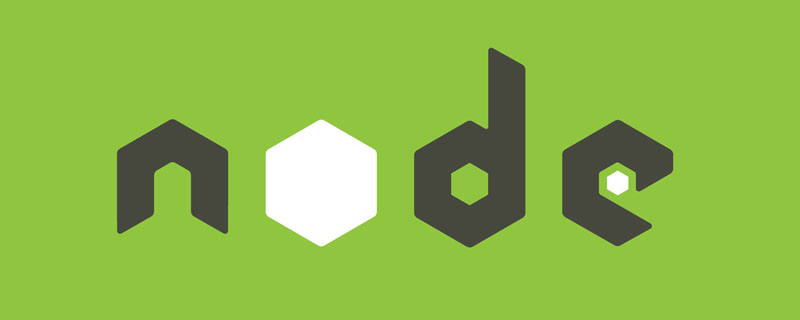 Vercel是什么?怎么部署Node服务?May 07, 2022 pm 09:34 PM
Vercel是什么?怎么部署Node服务?May 07, 2022 pm 09:34 PMVercel是什么?本篇文章带大家了解一下Vercel,并介绍一下在Vercel中部署 Node 服务的方法,希望对大家有所帮助!
 node.js gm是什么Jul 12, 2022 pm 06:28 PM
node.js gm是什么Jul 12, 2022 pm 06:28 PMgm是基于node.js的图片处理插件,它封装了图片处理工具GraphicsMagick(GM)和ImageMagick(IM),可使用spawn的方式调用。gm插件不是node默认安装的,需执行“npm install gm -S”进行安装才可使用。
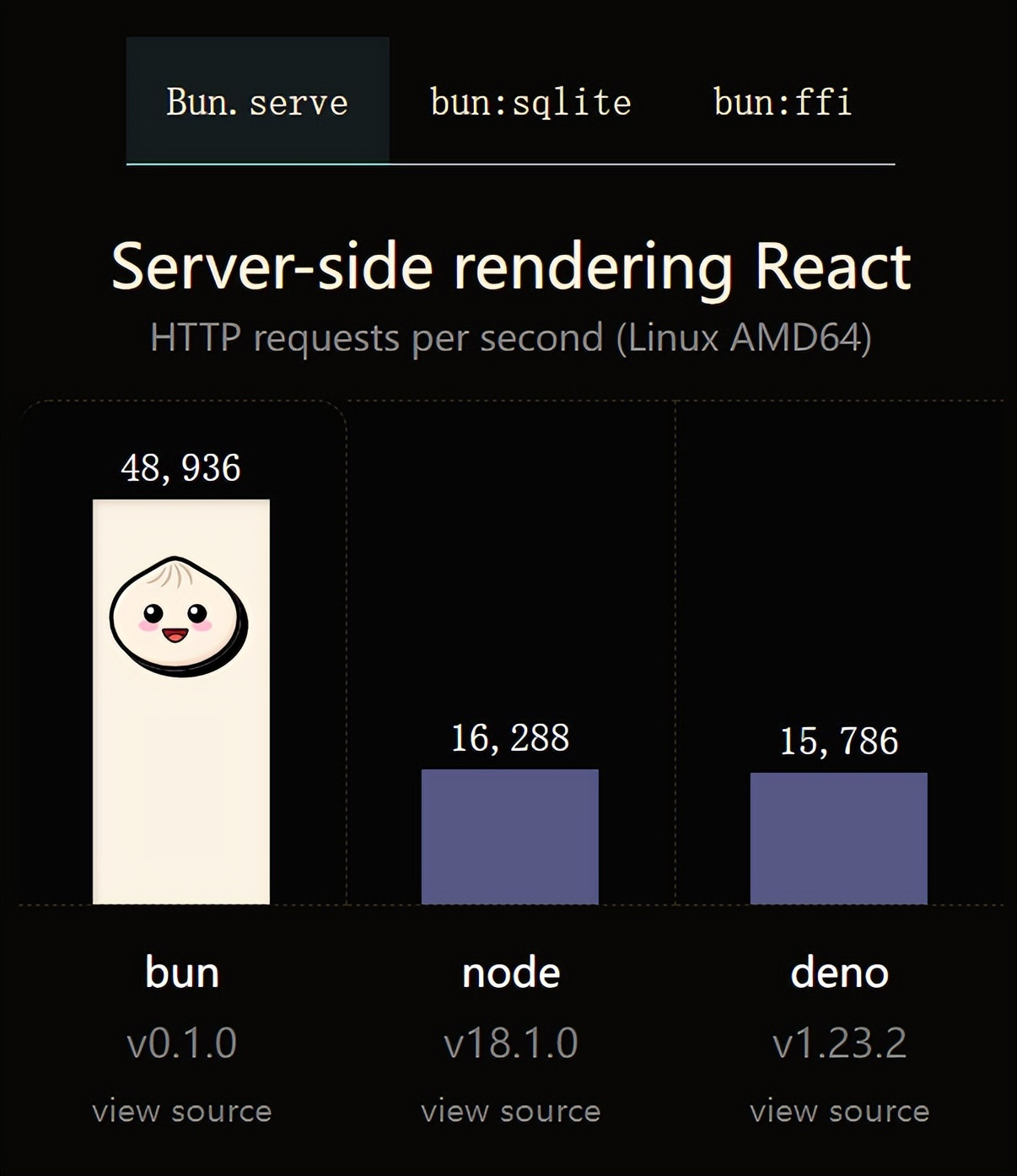 火了!新的JavaScript运行时:Bun,性能完爆NodeJul 15, 2022 pm 02:03 PM
火了!新的JavaScript运行时:Bun,性能完爆NodeJul 15, 2022 pm 02:03 PM今天跟大家介绍一个最新开源的 javaScript 运行时:Bun.js。比 Node.js 快三倍,新 JavaScript 运行时 Bun 火了!
 nodejs中lts是什么意思Jun 29, 2022 pm 03:30 PM
nodejs中lts是什么意思Jun 29, 2022 pm 03:30 PM在nodejs中,lts是长期支持的意思,是“Long Time Support”的缩写;Node有奇数版本和偶数版本两条发布流程线,当一个奇数版本发布后,最近的一个偶数版本会立即进入LTS维护计划,一直持续18个月,在之后会有12个月的延长维护期,lts期间可以支持“bug fix”变更。
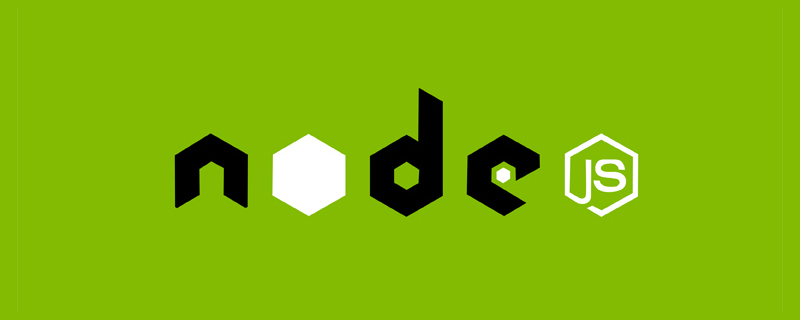 聊聊Node.js中的多进程和多线程Jul 25, 2022 pm 07:45 PM
聊聊Node.js中的多进程和多线程Jul 25, 2022 pm 07:45 PM大家都知道 Node.js 是单线程的,却不知它也提供了多进(线)程模块来加速处理一些特殊任务,本文便带领大家了解下 Node.js 的多进(线)程,希望对大家有所帮助!
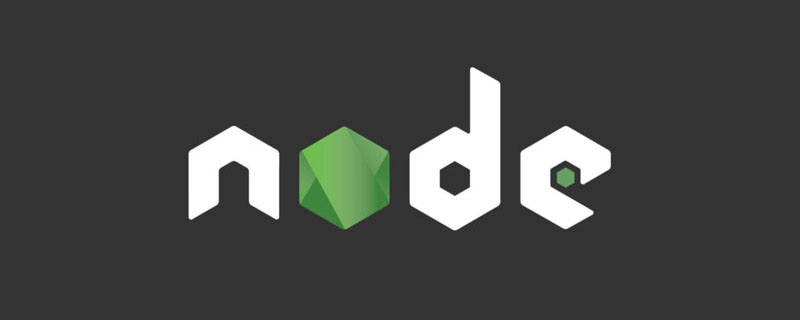 node爬取数据实例:聊聊怎么抓取小说章节May 02, 2022 am 10:00 AM
node爬取数据实例:聊聊怎么抓取小说章节May 02, 2022 am 10:00 AMnode怎么爬取数据?下面本篇文章给大家分享一个node爬虫实例,聊聊利用node抓取小说章节的方法,希望对大家有所帮助!


热AI工具

Undresser.AI Undress
人工智能驱动的应用程序,用于创建逼真的裸体照片

AI Clothes Remover
用于从照片中去除衣服的在线人工智能工具。

Undress AI Tool
免费脱衣服图片

Clothoff.io
AI脱衣机

AI Hentai Generator
免费生成ai无尽的。

热门文章

热工具

SublimeText3 Mac版
神级代码编辑软件(SublimeText3)

适用于 Eclipse 的 SAP NetWeaver 服务器适配器
将Eclipse与SAP NetWeaver应用服务器集成。

MinGW - 适用于 Windows 的极简 GNU
这个项目正在迁移到osdn.net/projects/mingw的过程中,你可以继续在那里关注我们。MinGW:GNU编译器集合(GCC)的本地Windows移植版本,可自由分发的导入库和用于构建本地Windows应用程序的头文件;包括对MSVC运行时的扩展,以支持C99功能。MinGW的所有软件都可以在64位Windows平台上运行。

Dreamweaver CS6
视觉化网页开发工具

WebStorm Mac版
好用的JavaScript开发工具








